Возможно у Вас не установлены сертификаты Национального УЦ Минцифры России.
Ознакомиться с инструкциями по установке можно на https://www.gosuslugi.ru/crt
Либо попробуйте войти на сайт в другом браузере по ссылке https://www.sberbank.com/ru/certificates
Если ошибка повторится позвоните нам по номеру 900 или + 7495 500-55-50, если Вы за границей, и сообщите ваш Support ID
Support ID: < 3358807044299853954>
[Назад]
Банковская карта позволяет ее держателю удаленно управлять личными средствами, имеющимися на ней. При помощи карты гражданин может оплачивать коммунальные платежи за воду и иные услуги. Имеется возможность привязать ее к номеру мобильного. Упрощает использование банковских карт их привязка к интернет-банкингу. Он предусмотрен всеми крупными банками страны. Так, владелец карточки может
Содержание статьи
- 1 Пошаговый алгоритм, как оплатить воду через Сбербанк онлайн
- 2 Регистрация Личного кабинета
- 3 Как заплатить за воду в мобильном приложении Сбербанк онлайн
- 4 Подключение услуги Автоплатеж
- 5 Распечатка чека после оплаты
Пошаговый алгоритм, как оплатить воду через Сбербанк онлайн
Если пользователь уже зарегистрирован на веб-ресурсе, то ему достаточно иметь доступ в интернет. Через Сбербанк онлайн оплатить воду можно по схеме:
- Войти на сайт Сбербанка. Он именуется www.sberbank.ru.
- На самом сайте нажать на вкладку «Сбербанк онлайн».
- Ввести логин с паролем.
- Получить на телефон SMS. В нем будет присутствовать код, который впечатывается в специальное появившееся окно.
- Выбрать верхнюю вкладку, называемую «Платежи и переводы».
- На странице выбрать раздел, именуемый «ЖКХ и домашний телефон».
- Внизу делается переход по разделу «Водоснабжение», если оплата предназначена конкретно для ресурсоснабжающей компании. Если платеж за воду предназначен для расчетного центра, то выполняется переход по разделу «Квартплата».
- В образовавшемся окне сформируется список из организаций, куда можно отправить средства, чтобы оплатить воду. В нем выбирается нужная компания.
- В образовавшемся разделе указывается карточка, с которой будут списывать деньги. Ниже вписывается номер персонального лицевого счета. Он всегда присутствует в квитанциях, по которым оплачивают воду.
- Далее нажимается «Продолжить».
- Сформируется электронная квитанция. В ней уже автоматически будут указаны все реквизиты. Понадобится ввести только показатели со счетчиков. Обычно оплата производится сразу за ГВС и ХВС. В конце, после ввода показаний со счетчиков на воду и сверки всех реквизитов, нажимается «Продолжить».
- На телефон присылается код, который надо ввести в специальную строчку.
После выполнения всех действий у пользователя откроется окно, где будет указано, что перевод средств исполнен. Через веб-сервис могут оплачивать счета за воду и прочие услуги ООО (водоканал принимает денежные средства от них на отдельные счета для юрлиц).
Для оплаты необходимо зарегистрироваться на веб-ресурсе и иметь доступ в интернет.
Регистрация Личного кабинета
Если у интернет-пользователя отсутствует Личный кабинет в онлайн-банкинге, то нужно предварительно там зарегистрироваться. Возможность оплачивать счета за воду по Личному кабинету на сайте Сбербанк онлайн имеют только держатели как зарплатных, так и кредитных карт. Регистрация проводится по алгоритму:
- Делается вход на сайт Сбербанка.
- На экране, в центре вводятся числа по номеру карты (при этом на телефоне должен быть подключен «Мобильный банк»). Нажимается кнопка «Продолжить».
- Ожидается пароль. Код приходит на телефон. Его нужно ввести в появившуюся строку.
- На экране, слева вверху сначала указывается придуманный логин, а затем пароль-код.
Можно получить логин с паролем через банковский терминал. Нужно вставить в аппарат карточку, ввести пароль. В окне следует нажать на «Подключить Сбербанк онлайн и Мобильный банк». Далее нажимается вкладка «Получить логин с паролем».
В конце аппарат выдает чек. На нем содержатся необходимый логин с паролем-кодом. Их следует ввести на компьютере на сайте банка.
После этого у интернет-пользователя появится возможность оплаты горячей воды через онлайн-банкинг.
Как заплатить за воду в мобильном приложении Сбербанк онлайн
Многие пользователи мобильных телефонов оплачивают счета за воду через приложение, которое необходимо предварительно скачать на телефон. После установки проходит простая процедура регистрации.
Через мобильное приложение можно оплачивать счета после процедуры регистрации.
Зайдя в приложение, следует выбрать раздел «Платежи». Он находится во вкладке «Мои финансы». В «Платежах» необходимо перейти в раздел, называемый «Оплата по штрих-коду». Следует поднести мобильный к месту квитанции, где изображен квадратный штрих-код. Устройство автоматически инициализирует код, после чего на экране появится квитанция. В нее необходимо только внести текущие показатели водоснабжения по счетчику.
Внизу следует нажать на «Продолжить». Затем рекомендуется сверить все внесенные данные. После этого нажимается строчка «Подтвердить».
Подключение услуги Автоплатеж
Данная опция позволит системе автоматически снимать деньги с карточки в заранее установленную самим пользователем дату. Во всех банках-онлайн действует подобная услуга. В веб-сервисе Сбербанка ее можно подключить, зайдя на его сайт и выбрав «Подключить Автоплатеж». Этот раздел находится во вкладке «Личное меню».
Далее необходимо настроить услугу. Следует указать получателя денег, дату, когда средства спишутся с карточки, и размер суммы. Внесенные сведения сохраняются.
Пользователь подтверждает это отправкой кода, который предварительно приходит ему на телефон. После система подключит Автоплатеж, и банк будет списывать деньги с карты в обозначенную дату ежемесячно.
Распечатка чека после оплаты
Если оплатить воду через Сбербанк, то система автоматически создаст электронный чек, который можно распечатать, как сразу после проведения платежной операции, так и в любое другое время. Достаточно нажать на вкладку «Печать чека».
При оплате автоматически создается электронный чек, который можно распечатать.
Если у пользователя возникнет необходимость в срочной распечатке квитанции для подтверждения оплаты в суде или в другом органе, то ему необходимо найти ее в «Истории платежей». Там содержатся сведения обо всех проведенных пользователем операциях.
Найдя в поисковике нужный чек, необходимо нажать на соответствующую строчку. Система Сбербанка покажет полное описание со всеми реквизитами. Внизу, под квитанцией следует нажать на «Печать чека».
Как оплатить за воду через Сбербанк онлайн: пошаговая инструкция
В мире современных технологий время особенно цениться. Если несколько лет назад в банках стояли многочисленные очереди на оплату коммунальных услуг, то теперь там можно встретить только несколько пенсионеров. Уже не нужно терять столько времени для ожидания своей очереди так, как существуют более быстрые варианты оплаты.
Содержание
- 1 Основные способы оплаты
- 1.1 С телефона
- 1.2 Через банкомат или терминал
- 1.3 Через Сбербанк онлайн
- 2 Как распечатать чек?
- 3 Комиссия при оплате
Основные способы оплаты
Сбербанк дает возможность своим действующим клиентам дистанционно оплачивать квитанции за услуги ЖКХ. Чтобы воспользоваться современными сервисами клиенту необходимо иметь сбербанковскую пластиковую карту и зарегистрировать персональный кабинет в онлайн-банкинге Сбербанка. При наличии этих двух факторов уже можно выбирать более комфортный способ проведения платежей. Рассмотрим три основные варианты как оплатить за воду через Сбербанк онлайн:
- с помощью телефона;
- в банкомате и терминале;
- в Сбербанк-онлайн.
С телефона
Если у клиента Сбербанка есть смартфон с доступом к интернету и достаточный баланс на карте заплатить за воду можно по такому алгоритму:
- Скачать мобильное приложение данного банка.
- Зарегистрироваться в системе онлайн-банкинга данного банка.
- Авторизоваться в системе через ввод пароля.
- Выбрать в интерфейсе опцию “Переводы и платежи”, потом “Оплата покупок и услуг”.
- Среди множества опций нужно нажать на “ЖКХ и домашний телефон”, а далее “Водоснабжение”.
- Отыскать поставщика услуг водоснабжения необходимого региона.
- Проверить или дозаполнить необходимые реквизиты.
- Далее необходимо указать номер абонентского счета и показания счетчиков воды, сумму к уплате.
- Выбрать банковскую карту, с достаточным балансом. Кредитную карту для погашения задолженности по водоснабжению использовать нельзя.
- После тщательной проверки заполненной формы – операцию подтвердить.
Оплатить воду по счетчикам через Сбербанк онлайн в мобильном приложение можно за несколько минут, не покидая дома или работу.
Через банкомат или терминал
Погашать задолженность за воду легко и без проблем в сбербанковских банкоматах и терминалах. Данный вид сервиса актуален для тех, у кого нет современных гаджетов с доступом к интернету. В терминалах самообслуживания доступно внесение наличных. Перед первой операцией лучше ознакомиться с инструкцией:
- Для начала работы нужно выбрать каким образом будет совершаться оплата через терминал: наличными или картой.
- Выбрать в интерфейсе кнопку “Платежи”.
- Отыскать поставщика услуг водоснабжения по реквизитам или по штрих-коду (если такой есть на квитанции).
- Заполнить личный счет и обязательные поля из квитанции.
- Убедиться в правильном заполнении реквизитов заполненных данных и подтвердить платеж.
- Если был выбран вариант расчета картой, то деньги будут списаны с выбранной карты. При расчете наличными нужно внести сумму через купюроприемник. Сдачу терминал не выдает, но она перечисляется как пополнение телефонной связи.
Для дальнейшей непродолжительной оплаты услуг лучше создать личный кабинет. Шаблон проведенной финансовой операции сохраниться. В следующий раз, авторизовавшись в системе, чтобы заплатить за воду необходимо открыть ранее созданный шаблон и внести корректировки: изменить период погашения задолженности, указать новые данные счетчиков, рассчитать сумму. Таким образом, не нужно дожидаться новой квитанции, а оплачивать самому.
Через Сбербанк онлайн
Клиент с достаточным балансом на карте может оплатить горячую воду через Сбербанк онлайн, используя стационарный компьютер, ноутбук или планшет с подключением к интернету.
Основные правила отображены в пошаговой инструкции:
- Быть зарегистрированным пользователем в системе интернет-банка Сбербанка.
- Авторизоваться в системе через ввод индивидуального логина и пароля с подтверждением входа кодом из смс.
- Выбрать в навигационном меню опцию “Переводы и платежи”, потом “Оплата покупок и услуг”.
- Среди множества опций нужно нажать “ЖКХ и домашний телефон”, а далее “Водоснабжение”.
- В открывшемся окне отыскать поставщика услуг в заданом регионе.
- Проверить и заполнить требуемые реквизиты.
- После заполнения номера абонентского счета необходимо вводить показания счетчиков в обязательное к заполнению поле.
- Заполнить сумму к оплате.
- Выбрать банковскую карту, с которой произведется списание денег. Кредитную карту для оплаты коммуналки использовать нельзя.
- После тщательной проверки заполненной формы происходит подтверждение оплаты после введения кода из смс-сообщения.
Оплатить холодную воду через Сбербанк онлайн можно по идентичному алгоритму. Если клиент знает все реквизиты или шаблон платежа был создан ранее в личном кабинете, то заплатить можно без квитанции.
Также есть возможность настройки автоплатежа за водоснабжение. Данный сервис предусматривает оплату за услугу одинаковой суммы в конкретный день месяца. Дату списания средств со счета нужно выбирать такую, чтобы она опережала крайний срок оплаты на несколько дней. Это даст возможность банку вовремя перечислить деньги на счет получателя. Подключить предложение можно как самостоятельно через интернет-банк, так и при помощи менеджера отделения банка.
Как распечатать чек?
Согласно законодательству России после совершения любой оплаты плательщик должен получить чек как подтверждение финансовой операции. Чеки за оплаченные коммунальные услуги рекомендуется сохранять на протяжении нескольких лет для избегания споров за отсутствие платежей или других неточностей.
Документ об оплате за воду можно распечатать сразу при наличии принтера или сохранить его на компьютере для дальнейшей распечатки. Если нет такой возможности, то чек распечатывается в банкомате и терминале с личного кабинета клиента.
Пользователь Сбербанк онлайн может без проблем распечатать необходимую ему квитанцию на протяжении 3 лет. Это очень удобно так, как не нужно сортировать платежные документы и хранить их в бумажном виде. Если, все-таки, возникнет необходимость в предоставлении бумажной квитанции, то ее всегда можно распечатать.
Комиссия при оплате
Оплатить квитанцию за воду через Сбербанк онлайн будет гораздо дешевле чем, через кассу отделения банка. Комиссионное вознаграждение за оплату коммунального платежа составляет 1% от суммы, но она не превышает 500 рублей. Размер комиссии будет таким же в мобильном приложении, после настройки автоплатежа и при оплате в банкомате. Если клиент захочет рассчитаться наличными за воду в терминале, то комиссия составит уже 2%. Минимально за услуги банка придется заплатить 10 рублей, ну а максимально – 500 рублей.
Оплата через вышеперечисленные сервисы – это экономия не только драгоценного времени, но и денег за комиссионное вознаграждение банку. При попытке оплаты через кассу услуга будет стоить клиентам значительно больше. Тариф при безналичной оплате –2,5% (от 25 до 1500 рублей), а если наличными – то целых 3% (от 30 до 2500 рублей).
Related Items
Предоставляет всем своим клиентам Сбербанк Онлайн оплату ЖКХ, посредством использования соответствующего сервиса. Воспользоваться сервисом можно запросто в том случае, если подключены все необходимые услуги, а также получены на почту пароли. Чтобы оплатить счет по коммунальным услугам, необходимо зайти в онлайн сервис Сбербанка, для чего вводится значение идентификатора, а также пароль. Важно проверить правильность ввода данных, так как после трехкратного ошибочного размещения данных, личный кабинет блокируется для потенциального пользователя.
Порядок действий для оплаты коммунальных услуг в Сбербанк Онлайн
Как оплатить коммунальные услуги через Сбербанк онлайн? Достаточно просто, для этого необходимо выполнить следующий порядок действий:
- В личном кабинете в рамках сервиса Сбербанка, необходимо выбрать страницу «Платежи и переводы», в которой размещаются категории конкретной услуги, а также, отдельные платежи. В данном подразделе конкретно интересует опция оплаты коммунальных платежей.
- Пользователю потребуется найти необходимого получателя данного платежа. Выполняется это с помощью исследования категории услуг, а также расчетного счета, ИНН либо же, по названию государственной организации. Ниже формы поиска располагается соответствующее меню, с указанием конкретных услуг, в нем можно выбрать опцию «Квартплата».
- После обозначения получателя важно перейти к выбору непосредственного поставщика услуги. В перечне приведены все «актуальные» получатели, если же не получается сделать этого, нужно воспользоваться функцией поиска.
- Далее Сбербанк Онлайн коммунальные платежи предусматривает внесение конкретных реквизитов, для чего устанавливается услуга, счет, с которого будут списаны денежные средства, а также прописывается единый номер, который был ранее указан на квитанции об оплате. Стоит сразу отметить, важно заполнять данные значение максимально внимательно, чтобы не возникало осложнений с переводом (и, в частности, чтобы платеж вообще прошел).
По окончании всех процедур необходимо еще раз проверить правильность выполнения всех данных. Стоит отметить, проводится оплата ЖКХ через Сбербанк Онлайн без комиссии, что станет выгодным решением для потенциального пользователя сервиса
Курсы валют в Сбербанке | Кредиты в Сбербанке | Вклады в Сбербанке | Отделения сбербанка | Банкоматы Сбербанка
Обнаружили ошибку? Выделите ее и нажмите Ctrl + Enter.
Для того чтобы провести платежи за услуги ЖКХ, вовсе не обязательно посещать почту или банк, достаточно иметь под рукой смартфон или компьютер с доступом в Интернет.
Легко и своевременно произвести оплату начислений за воду и прочие хозяйственные услуги возможно на портале Госуслуги, через онлайн-банкинг, электронные платежные кошельки или специализированные сайты.
Ниже изложены конкретные шаги по внесению платежа за воду различными методами.
Содержание
- Через Госуслуги
- С помощью Сбербанк-Онлайн
- Сайт водоснабжающей организации
- Яндекс.Деньги
- Qiwi-кошелек
- Сайт ЕИРЦ
- Сайт «Все платежи»
- Интернет-банкинг
- На каких сайтах можно оплатить?
- По адресу
- По лицевому счету
- Без комиссии
- Не только за ХВС и ГВС, но и за отопление
- Заключение
Через Госуслуги
Для оплаты холодной и горячей воды на портале Госуслуги, нужно произвести простые действия:
Зайти на сервис Госуслуги.
- Пройти авторизацию. Для этого в верхнем поле ввести логин, в нижнем — пароль, указанные при регистрации.
- Далее в верхней части монитора нажать «Каталог услуг».
- Появится страница с категориями, на которой следует щелкнуть по ссылке «Квартира, строительство, земля».
- Затем нажать «Оплата ЖКХ».
- Ознакомиться с условиями, на которых предоставляется услуга. После найти в правой части экрана надпись «Получить услугу» и кликнуть на нее.
- Появится список организаций, нужно кликнуть на ту, которая прописана в вашей платежной квитанции.
- При отсутствии нужной компании в выдаче, проверяют регион, в верхней части страницы, после надписи «Поиск счетов для оплаты ЖКХ». Если он определен неверно, следует это исправить, щелкнув на название региона и выбрав его вручную. Если нужного поставщика в списке не появилось даже после уточнения региона, это означает, что произвести ему перевод через портал Госуслуг в данный момент невозможно, и придется воспользоваться другим платежным сервисом.
- После того, как нужная компания появится на экране, щелкнуть на нее курсором мыши, отметив зеленой галочкой.
- Ниже ввести последовательность цифр лицевого счета и щелкнуть «Далее».
- Откроется страница с указанием задолженности и полем для введения оплачиваемой суммы. Заполните его и нажмите «Далее».
- На открывшейся странице выберите метод платежа.
- Введите данные кредитной карты, с которой провести списание денежных средств и нажмите «Продолжить».
- Откроется страница банка, где нужно будет написать пароль из сообщения, отправленного на мобильный номер.
- После введения пароля и прохождения подтверждения с карты спишется нужная сумма, и счет будет оплачен.
С помощью Сбербанк-Онлайн
В этом случае для перевода платежа за воду можно работать через мобильное приложение, либо перейти по адресу https://online.sberbank.ru
Далее нужно выполнить такие действия:
Зайти в Сбербанк-Онлайн.
- Щелкнуть по ссылке «Платежи».
- Выбрать категорию ЖКХ.
- Нажать кнопку «Водоснабжение».
- Далее кликнуть на компанию, поставляющую услугу.
- Вбить номер своего индивидуального счета и выбрать карту, с которой спишутся деньги. Можно отсканировать QR-код, изображенный на квитанции, и тогда все данные будут проставлены автоматически.
- После указания лицевого счета откроется страница с полями для введения показаний счетчиков. Здесь можно проставить необходимые данные в соответствии с квитанцией и затем нажать «Продолжить». Показания счетчиков в Сбербанк-Онлайн вводить не обязательно. Можно сразу кликнуть по надписи «Продолжить».
- На следующей странице указать сумму, которую нужно заплатить. И снова нажать ссылку «Продолжить».
- Далее проверяют правильность заполнения квитанции и проводят подтверждение операции, нажав соответствующую ссылку.
Наглядная инструкция по оплате в видео:
Сайт водоснабжающей организации
Для оплаты воды через сайт водоснабжающей организации нужно ввести в поисковую строку браузера наименование этой компании. Найти его можно в платежной квитанции.
Далее в поисковой выдаче выбрать официальный сайт этой компании и, перейдя на него, выполнить действия:
Найти ссылку, ведущую на страницу для оплаты. Она может носить название «Оплата услуг», «Оплата ЖКХ», «Оплата счетов» и т.п. Кликнуть на нее и перейти в необходимый подраздел.
- В пустых полях ввести обязательную информацию: ФИО, адрес, индивидуальный счет, показатели счетчиков, оплачиваемую сумму. Все эти данные берутся из квитанции.
- Далее выбрать удобный метод оплаты и пройти на платежную страницу банка.
- Ввести данные карты.
- Нажать «Оплатить». На мобильный пришлют код, которым нужно подтвердить платежную операцию.
- Нажать «Подтвердить».
Яндекс.Деньги
Платежная платформа Яндекс.Деньги оснащена простым, интуитивно-понятным интерфейсом, поэтому ею часто пользуются при оплате ЖКУ, в том числе воды. Для внесения платежа нужно перейти по ссылке.
Далее произвести шесть простых шагов:
- Вверху страницы нажать «Оплата услуг».
- Выбрать категорию «ЖКХ».
- В поисковую строку сайта ввести название компании, в счет которой производится платеж, или ее ИНН.
- Кликнуть на нужную организацию.
- На открывшейся странице заполнить все необходимые поля в соответствии с информацией, указанной на квитанции. Проверяют правильность расчетного счета, на который будут перечислены деньги. Верным будет тот, который написан на квитанции.
- Нажать кнопку «Заплатить».
Полезно знать: При оплате воды можно использовать баллы, накопленные на Яндекс.Кошельке. Ими можно возместить до 50% суммы.
Qiwi-кошелек
Через QIWI-кошелек можно произвести платеж без комиссии, пройдя 7 этапов:
Зайти на сайт QIWI
- Кликнуть на кнопку «Платежи», которая находится вверху экрана.
- В самом низу следующей страницы найти раздел Коммунальные платежи, нажать на него и перейти на страницу компаний, поставляющих услуги.
- Далее в поисковой строке ввести название нужной компании или ее ИНН.
- В появившемся списке выбрать свою компанию и пройти на страницу ввода данных.
- В соответствующих полях ввести лицевой номер и сумму платежа, выбрать удобный метод оплаты.
- Далее нажать «Оплатить».
Сайт ЕИРЦ
ЕИРЦ – это организация, созданная с целью аккумулировать все платежи по ЖКХ, чтобы граждане могли заплатить сразу за все коммунальные услуги единовременно и в одном месте.
Условия оплаты на разных сервисах ЕИРЦ различаются. На одних возможно произвести платеж без регистрации, на других – придется обязательно зайти в личный кабинет, как, например, у мособлеирц.рф.
Что касается комиссии, то тут тоже в разных городах условия разнятся. Одни расчетные центры предлагают оплатить воду без процентов. Другие – берут не только процент, но и дополнительную фиксированную сумму, как например, на ЕИРЦ Краснодарского края.
В каждой области есть свой сайт ЕИРЦ, но, в целом, принцип действий для оплаты у них примерно одинаков:
- Зайти на сайт ЕИРЦ своего региона.
- Найти кнопку «Оплатить» и кликнуть на нее.
- Ввести данные из квитанции, которая имеется на руках.
- Выбрать удобный способ внесения денег и нажать «Оплатить».
- Далее подтвердить платеж с помощью СМС-кода.
Информация! Достоинством таких порталов является то, что тут возможно не только оплатить начисления полностью за все ЖКХ-услуги, но и передать данные со счетчиков, а также проверить все начисления по лицевому счету.
Сайт «Все платежи»
Еще один удобным, а, соответственно, популярным сайтом для оплаты услуг ЖКХ, стал интернет-ресурс «Все платежи». Его адрес в интернете: vp.ru.

- Ввести название компании.
- Кликнуть нужную организацию и ввести данные из квитанции.
- Нажать кнопку «Оплатить».
- Ввести реквизиты банковской карты.
- Подтвердить операцию кодом из СМС.
Наличие или отсутствие комиссии на этом сайте зависит от того, какой конкретно компании осуществляют перевод денег.
Интернет-банкинг
Заплатить начисления за воду возможно не только используя интернет-банкинг от Сбербанка. У других банковских организаций тоже есть подобные сервисы:
Для оплаты через Альфа-Банк нужно:
- Пройти авторизацию.
- Выбрать «Платежи».
- Перейти в категорию «Коммунальные платежи».
- Нажать «Выбрать компанию».
- Ввести наименование или ИНН организации, которой вы производите оплату.
- Вбить лицевой счет и сумму.
- Нажать ссылку «Продолжить».
- Проверить введенную информацию и подтвердить платеж.
Через интернет-банк Тинькофф:
- Заходят в кабинет пользователя.
- Нажимают ссылку вверху страницы «Платежи».
- Выбирают из появившегося списка свою компанию. Если таковой нет в показанном списке, тогда можно найти ее через поисковую строку.
- Перейдя на страницу организации, вводят свой индивидуальный номер и период, за который проводится платеж. На этой же странице выбирают карту, с которой будут списаны средства, а также вводят оплачиваемую сумму. Затем нажимают «Оплатить».
- На следующей странице вводят код подтверждения и производят перечисление денег.
Справка! Похожие действия проводят и в других онлайн-банках: ВТБ, Почта Банк, МКБ и пр.
На каких сайтах можно оплатить?
Ниже приведем список сервисов, позволяющих производить оплату за воду, отопление и без комиссии.
По адресу
Оплатить воду по адресу возможно лишь на двух сайтах:
- Госуслуги.
- Сбербанк Онлайн.
По лицевому счету
Оплатить водоснабжение, зная лицевой счет, можно воспользовавшись:
- сайтом водоснабжающей организации;
- сайтом ЕИРЦ.
Без комиссии

- QIWI Кошелек.
- Интернет-банкинг.
- Сайт водоснабжающей организации.
- Портал Госуcлуги.
- Сбербанк Онлайн.
Не только за ХВС и ГВС, но и за отопление
Если нужно провести платеж не только за воду, но и за отопление, тогда стоит воспользоваться сервисами из списка:
- Портал Госуслуги.
- Сбербанк Онлайн.
- Яндекс Кошелек.
- QIWI Кошелек.
- Сайт ЕИРЦ.
- Сайт «Все платежи».
Заключение
Итак, для оплаты воды через Интернет желательно иметь в наличии квитанцию со всей необходимой информацией. Но даже если квитанции нет, можно произвести платеж на любом из перечисленных выше ресурсов, зная только свой лицевой счет и название организации, которая поставляет услуги по водоснабжению.











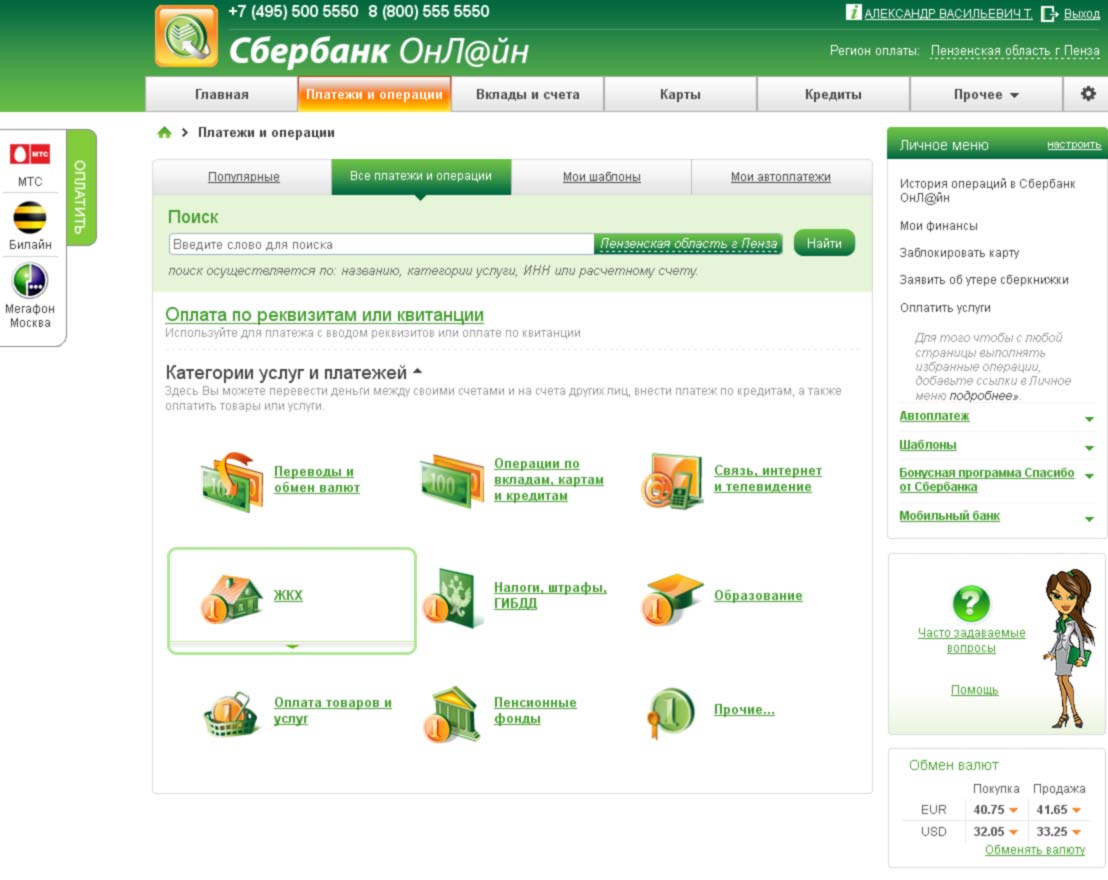
 Зайти на сервис Госуслуги.
Зайти на сервис Госуслуги. Зайти в Сбербанк-Онлайн.
Зайти в Сбербанк-Онлайн. Найти ссылку, ведущую на страницу для оплаты. Она может носить название «Оплата услуг», «Оплата ЖКХ», «Оплата счетов» и т.п. Кликнуть на нее и перейти в необходимый подраздел.
Найти ссылку, ведущую на страницу для оплаты. Она может носить название «Оплата услуг», «Оплата ЖКХ», «Оплата счетов» и т.п. Кликнуть на нее и перейти в необходимый подраздел. Зайти на сайт QIWI
Зайти на сайт QIWI